这篇文章主要讲解了“win10电脑无法更新系统如何解决”,文中的讲解内容简单清晰,易于学习与理解,下面请大家跟着小编的思路慢慢深入,一起来研究和学习“win10电脑无法更新系统如何解决”吧!
解决方法:
1、按下电脑开机键,等待出现win10系统LOGO时按住电源键强制关机。重复此步骤三次。
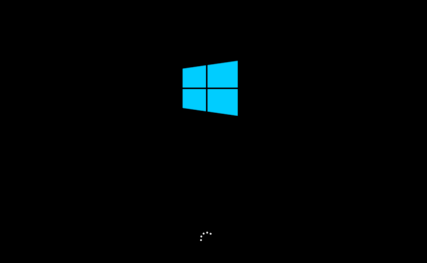
2、之后就会出现“自动修复”界面,点击高级选项进入。

3、然后来到这个界面我们点击疑难解答即可。
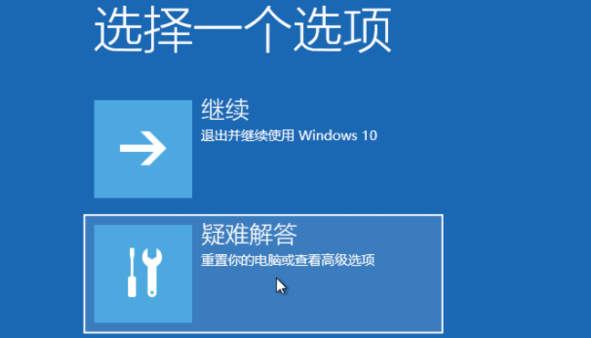
4、然后我们选择重装此电脑选项。
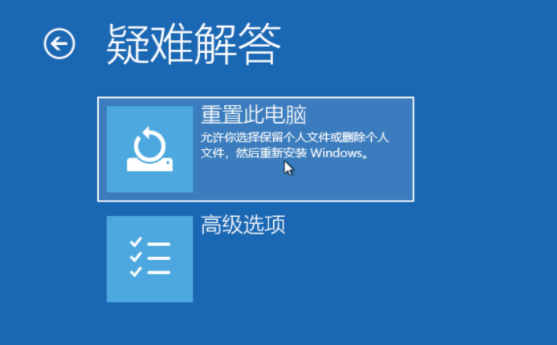
5、如果没有什么重要资料,小编推荐选择删除所有内容,有的话还是保留一下。

6、接下来一定要选择,仅限安装了Windows的驱动器。
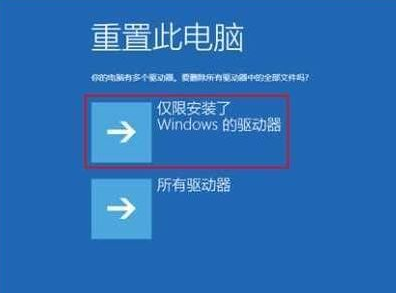
7、之后就会正常的重置你的电脑,类似于重新装一遍系统,比较的耗时,等待重置完毕,你的电脑就可以正常启动了。
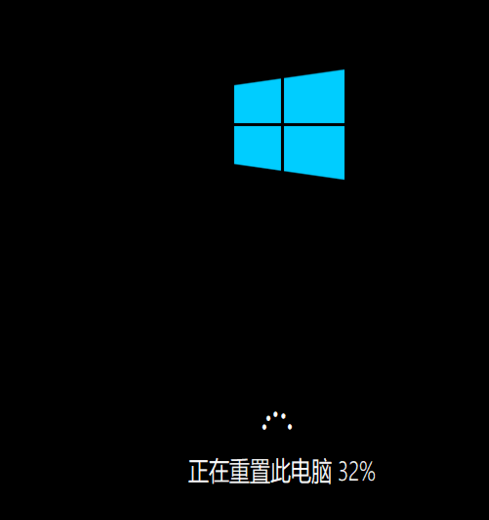
感谢各位的阅读,以上就是“win10电脑无法更新系统如何解决”的内容了,经过本文的学习后,相信大家对win10电脑无法更新系统如何解决这一问题有了更深刻的体会,具体使用情况还需要大家实践验证。这里是亿速云,小编将为大家推送更多相关知识点的文章,欢迎关注!
免责声明:本站发布的内容(图片、视频和文字)以原创、转载和分享为主,文章观点不代表本网站立场,如果涉及侵权请联系站长邮箱:is@yisu.com进行举报,并提供相关证据,一经查实,将立刻删除涉嫌侵权内容。